Создаём винтажный постер в Фотошоп
Создаём винтажный постер в Фотошоп
Сложность урока: Легкий
Я всегда удивлял своими возможностями инструмент Фотошоп Puppet Warp (Марионеточная деформация), но я фактически никогда им не пользовался. Не то, чтобы я не знал как, просто у меня никогда не появлялось в этом необходимости. Поэтому я решил создать композицию, в которой бы использовался этот инструмент. Результатом стал урок, в котором я покажу вам, как создать винтажный постер, напоминающий цирковую афишу.

Вдохновение
Я решил, что хочу создать постер в винтажно-цирковом стиле с необычными элементами. Что-нибудь очень странное и неестественное. Я нашел несколько старых постеров, но мне хотелось немного другого, чем то, что было на них изображено... Марионеточная деформация. Одно название этого инструмента звучит как что-то цирковое.

Материалы для урока:
Вдохновившись найденными мною материалами и образами, я начал искать подходящие исходники. Я наткнулся на фото жирафа, которое наиболее точно подходит под мои требования.

Шаг 1. Чтобы использовать Марионеточную деформацию на жирафе, мы должны сперва освободить его от фона. Делаем быстрое выделение с помощью Quick Selection Tool  (Быстрое выделение) (Q) и Quick Mask Mode
(Быстрое выделение) (Q) и Quick Mask Mode  (Режим быстрой маски).
(Режим быстрой маски).

Затем копируем (CTRL+C) жирафа. Далее применяем Select - Modify - Expand (Выделение - Модификация - Расширить). Я выбрал 20 пикселей.

Затем, чтобы удалить жирафа переходим Edit - Fill (Редактирование - Заливка) и в выпадающем меню Use (Использовать) выбираем Content-Aware (С учетом содержимого) и жмем OK.

В результате выделенная область была заполнена фоном (травой и небом).
Шаг 2. Теперь вставляем (CTRL+V) из буфера обмена скопированного в предыдущем шаге жирафа на новый слой. Создаем еще один новый слой и на него вставляем еще одного жирафа. Активируем слой со вторым жирафом и переходим Edit - Transform - Flip Horizontal (Редактирование - Трансформация - Отразить по горизонтали). Теперь у нас два жирафа смотрят друг на друга.
Давайте подвинем их поближе, чтобы их шеи перекрестились, как показано ниже. После этого объединяем два слоя вместе (CTRL+E).

Шаг 3. Теперь будем применять марионеточную деформацию. Активируем слой с жирафами и переходим Edit - Puppet Warp (Редактирование - Марионеточная деформация). На верхней панели стали доступны новые опции.
Параметр Density (Плотность) устанавливаем на More Points (Больше точек).

Затем ставим на жирафах точки, как показано ниже.

Потянув за точку, мы деформируем жирафа. Наша задача сделать так, чтобы шеи были переплетены. Примерно так, как показано ниже.

Закончив, жмем Enter.
Шаг 4. Теперь у нас есть центральный элемент постера, начнем добавлять эффекты.
Для начала обесцветим изображение. Мы сделаем это, добавив корректирующий слой Black&White (Черно-белый).
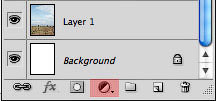
Далее добавим легкую коричневую тонировку с помощью корректирующего слоя Solid Color (Цвет). Я использовал цвет #ab9d8d.
Также добавляем корректирующий слой Levels (Уровни) с такими параметрами.

И получаем...

Шаг 5. Теперь будем применять текстуры. Берем изображение 1 из набора Grunge Textures Vol 2. Я разместил текстуру под корректирующими слоями и установил для нее режим смешивания на Overlay (Перекрытие).

Шаг 6. Теперь добавим фоновые элементы. Я выбрал несколько векторных изображений Ornate Scroll and Frames и Baroque Ornaments и разместил по краям документа.

Шаг 7. Теперь мы добавим текст. Берем два шрифта Carnevalee Freakshow для крупного текста и Showguide для мелкого. Располагаем текст, как показано на скриншоте. Также я добавил черный градиент внизу и ленту вверху.

Я надеюсь, что этот урок достаточно понятно показал вам, как использовать Puppet Warp Tool (Марионеточная деформация), чтобы создать что-нибудь интересное и уникальное. Иногда бывает, что некоторые инструменты Photoshop не очень используемы, но это не означает, что они менее функциональны, просто нужно найти им подходящее применение.
Автор: Nathan Brown
Переводчик: Максим Енин
Ссылка на источник
Источник: www.wegraphics.net
Комментарии 80
Спасибо
Спасибо за урок) жалко что многие исходники платные)
спасибо за урок.))
Спасибо за урок!Намучилась с шеями.
как то так
Спасибо, было интерестно, но расписано плохо
Cirque de solel! Гуд!
спасибо за урок.)) что-то у меня с шеями не вышло, буду тренироваться)
Спасибо за урок.Я чучуть по другому сделала.
Спасибо за урок
Спасибо за урок! Сложновато у меня с марионеточной деформацией пока.
Вот так:)
Не понятно, как сгибать шеи, чтобы переплетались. У меня одна шея перекрывает другую и все. Автор умолчал технику сворачивания шеи))) Подскажите как это сделать?
немного сложно со вторым жирафом - справа (всё кроме текста - исходники )
Где это марионеточная деформация? У меня её нет походу. помогите
аа!! Где это марионеточная деформация??(( У меня её нет походу D: Фотошоп CS5 помогите
Вот такой вариант.
Никак не давалась деформация.Но пришло и ее время.
Первый раз работала с марионеточной деформацией!
Приколись..Народ! Зачем вы пишите - "Любовь" и все такое??
Тут двое самцов!!!! =)))
Ну да ладно =)
Короче,хороший урок.Мне понравился стиль.Думаю мне понадобится...
да уж... с шеями долго мучилась) прикольный эффект)
прикольно
Пасибо!!!!!
Спасибо. Плохо что исходников нет. Пришлось пользоваться тем, что нашла)))
урок великолепный! правда с шеями пришлось пороботать долго...
Спасибо за урок!
Спасибо)*
Вот и я наконец-то сделала. С марионеточной деформацией вроде все понятно - спасибо автору и переводчику урока. Но мне больше понравился стиль оформления урока: цвета, шрифты, рамки, кисти.
Спасибо. (с закручиванием пришлось попариться, это оказалось не так просто)
Вот только так смогла хвостики скрутить(((
Спасибо за урок)))